Pour cacher certaines parties sur une photo ou une image, vous pouvez utiliser des masques. Pour cela, plusieurs logiciels peuvent vous être utiles comme PhotoFiltre. Cependant, le processus de création de masques va varier d’un logiciel à un autre. Si vous voulez savoir comment créer un masque avec PhotoFiltre, voici ce que vous devez savoir.
Choisissez l’image à masquer
Dans votre processus pour créer un masque, vous devez ouvrir le logiciel dans un premier temps. Ainsi, vous pouvez directement choisir la photo à masquer depuis le logiciel. Pour le faire, vous devez cliquer sur l’onglet représentant un dossier surmonté d’une flèche recourbée. Toutefois, il est aussi possible de procéder d’une autre manière.
A lire également : Comment choisir un antivirus pour son MAC ?
Sans ouvrir le logiciel, allez directement sur la photo à traiter puis faites un clic droit. Dans la boite de dialogue, cliquez sur l’onglet « Ouvrir avec », puis vous sélectionnerez PhotoFiltre. La sélection vous redirigera vers l’interface du logiciel et vous pourrez procéder aux retouches.
Déterminez les paramètres
Lorsque vous êtes sur l’interface de votre logiciel, la photo que vous aurez choisie sera à gauche de votre écran. Vous pourrez donc y appliquer les modifications voulues. Dans un premier temps, vous pourrez procéder à des réglages de base comme l’orientation et l’inversion des couleurs.
A lire également : Comment devenir pro gamer ?
Pour inverser les couleurs, vous pourrez cliquer sur l’onglet situé en bas et à gauche de votre image. La touche de rotation est située en bas à droite.
Après avoir déterminé l’orientation ou inversé les couleurs, vous pourrez par la suite réellement appliquer un masque. Pour cela, vous aurez le choix entre plusieurs options. Dans un premier temps, vous pourrez agir sur l’opacité. Ce paramètre se base sur une échelle de 0 à 100. Ainsi vous appliquerez l’opacité selon l’effet recherché.
Vous pourrez ensuite redéfinir la couleur au besoin. Cependant, cette option ne sera pas disponible si entre temps vous avez inversé les couleurs. Pour appliquer une teinte, vous devez cliquer sur l’onglet « Couleur » pour profiter d’une grande palette de couleur.
Déterminez les modes d’application
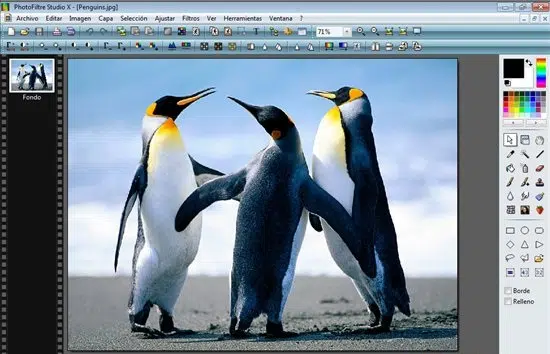
Toutes les options de cet onglet à l’exception de « Motif » agissent sur la couleur noire de l’image. Ainsi, l’onglet « couleur » permettra de remplacer le noir de l’image par une couleur choisie dans la palette. « Niveau de gris » transforme la couleur noire en gris, le « flou gaussien » quant à lui rend flou le noir de l’image pendant que « transparence » le rend transparent.
Une fois toutes les modalités sélectionnées, votre image aura le masque que vous désirez. Toutefois, il existe des masques préalablement conçus par le fabricant. De ce fait, vous devez juste les sélectionner puis les appliquer.
Par ailleurs, ils ne sont pas personnalisables. La meilleure façon de produire une image originale est de procéder à la création du masque par vous-même. Une fois les modalités appliquées, vous pourrez étirer le masque afin de l’ajuster à la taille de l’image initiale.
Voilà donc comment vous pourrez créer votre masque personnalisé dans PhotoFiltre.




